AI初级绘图教程,如何制作T台场景效果方法
作为设计师除了要有热爱生活的内心,还需要有关注时尚,追随潮流的热情,设计无疑是与艺术最相近的行业,看时尚大片,关注时尚资讯,了解最新的时尚趋势,其实模特T台可以说是反映时尚潮流的前沿方向,设计师也可以了解和关注一下。下面品索教育带来的AI初级绘图教程就与T台有关,教你用AI软件制作时尚模特T台场景效果,你知道绘制方法么?教程通过四个步骤,其实是四个部分为大家呈现,一起来看看吧!
给大家带来一个模特T台的简单场景。对于爱美又对服装拥有无限热情的女性,这篇教程却是既可以打发时间又能长姿势的必备良药哦,这篇算是一篇AI初级教程,老鸟见笑了。请大家帮忙指正。感兴趣的朋友可以细细学习!
来看看最终效果图:
第一步绘制模特,
1:打开AI软件,ctrl+n新建一个画板 A4横向 颜色模式设置为RGB。
2:选择铅笔工具(或者钢笔也可以),绘制人物论过,填充棕色(根据自己喜爱的肤色来决定)如图: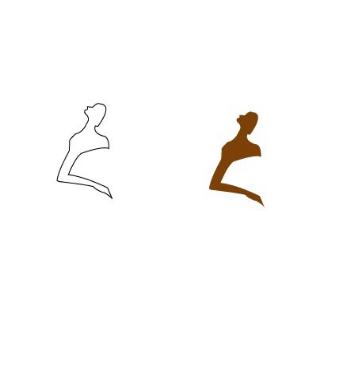
3:绘制眉毛、眼睛、鼻子、嘴巴、填充黑色。
接着再绘制帽子,填充黑色,反光部分填充黑色60%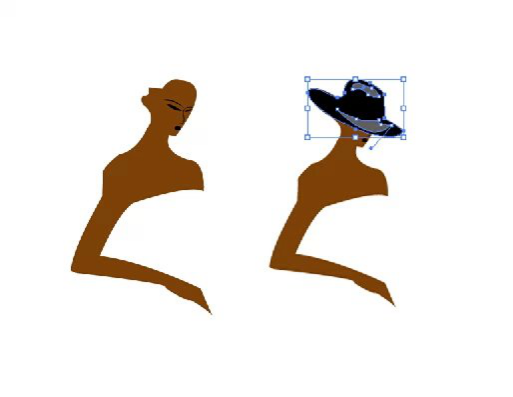
到这里为止,模特绘制完毕了,按CTRL+G群组。
第二步制作晚装效果:
1:首先绘制模特的裙子,填充渐变色。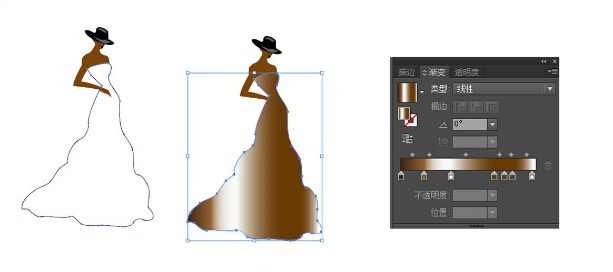
按CTRL+C将裙子复制,选择“文件”里面的“置入”命令,置入一张图片,按CTRL+F,将裙子粘贴到图片前面,接下来再同时选取裙子和图片,制作蒙版CTRL+7.

3:再绘制模特的头发,填充黑色,移植最底层。一个模特就这样画好了,嘿嘿,怎么样? 好玩吧
第三步制作皮装效果:
1:首先复制第一步的模特,然后选择铅笔工具,绘制衣服轮廓且填充黑色。
接着绘制靴子,填充黑色。(只需要大致勾出外形即可,不用仔细描绘,当然,
如果您时间充足的话,也可以慢慢细致的画,呵呵,这里就不多讨论了)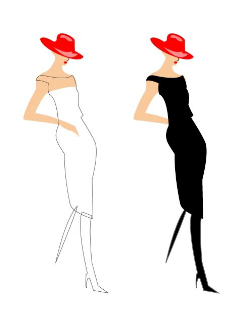
2:接着绘制皮衣的反光效果,填充黑色40%,再绘制高光效果,填充白色,又一个模特诞生了:

接下来可以根据自己的喜好填充不同的颜色,多做几个:

第四步:绘制旗袍效果
1:选择铅笔工具,绘制头发,填充黑色,然后选中头发,移动到最后面
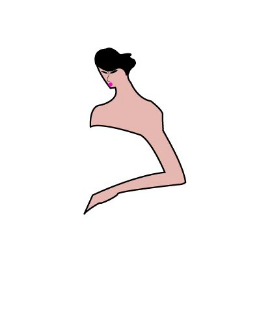
2:选择钢笔工具,绘制旗袍和脚: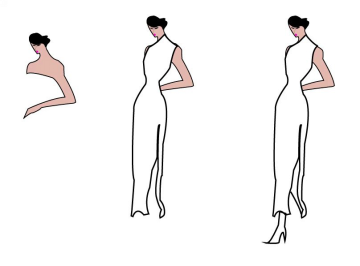
3:选择“文件”里面的“置入”命令,置入一张图片,且将图片放置在旗袍后面,同时讲究二者选中,制作蒙版CTRL+7。(
(注:用直接选取工具,在图片上单击将其选取,可在蒙版中移动其位置。)

OK,绘制模特的基本方法还有服装效果 想必大家已经掌握了,接下来你可以随心画出自己量身定制的模特,然后给模特们加一个T台背景就完成了。
怎么样,这个T台场景的效果绘制你学会了么?是不是比较基础呢,尤其是你的ai操作到了一定程度的时候,这个时候你就需要经过大量的实例练习来升级操作思路以及创意的发挥了!
 深圳•南山
深圳•南山

 收藏
收藏